
 id
id  English
English  Español
Español  中國人
中國人  Tiếng Việt
Tiếng Việt  Deutsch
Deutsch  Українська
Українська  Português
Português  Français
Français  भारतीय
भारतीय  Türkçe
Türkçe  한국인
한국인  Italiano
Italiano  Gaeilge
Gaeilge  اردو
اردو  Polski
Polski Implementasi pengaturan proxy browser MASQ berarti pengguna dapat menyembunyikan identitas asli mereka secara online dan mengendalikan privasi mereka. Peramban ini juga memiliki sekitar lima juta sidik jari - menjadikannya alat yang ideal untuk arbitrase karena beberapa lingkungan yang terlindungi sepenuhnya dan tak tersentuh dapat dioperasikan secara bersamaan.
Dalam artikel ini kami akan menunjukkan kepada Anda cara menggunakan proxy di peramban MASQ untuk lapisan privasi tambahan serta kasus penggunaan lainnya.
Server proxy IPV4, ISP, seluler, atau residensial semuanya dapat digunakan dengan MASQ untuk tujuan proteksi Internet dan pembuatan akun. Ini juga sangat berguna untuk menerobos pembatasan apa pun, aktivitas penguraian web, serta beroperasi dengan informasi sensitif. Mari kita lihat langkah-langkah untuk mengonfigurasi alamat IP untuk digunakan sebagai anonimisasi dan penyamaran jejak.
Untuk menyiapkan proxy di MASQ dan membuat profil, ikuti petunjuk ini dengan cermat.
Untuk mengonfigurasi proxy di MASQ, unduh dan luncurkan browser itu sendiri terlebih dahulu Untuk memulai, klik "Buat Profil" dari halaman utama di bawah tab "Profil".
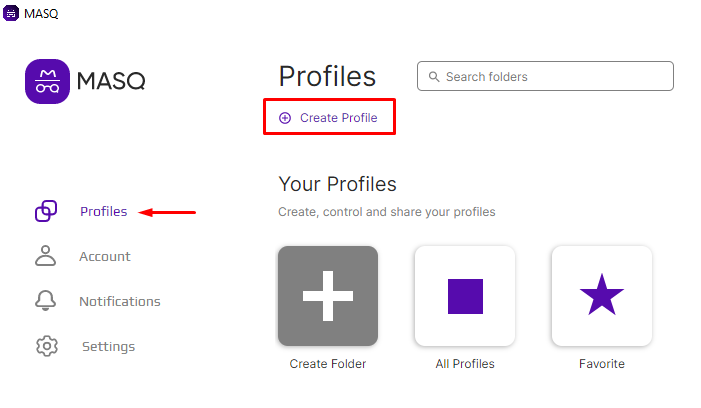
Ketik nama yang diinginkan pada kolom "Nama" dan jika Anda ingin menambahkan komentar, lakukan di kolom "Komentar". Klik "Berikutnya" untuk melanjutkan dengan Penyiapan.
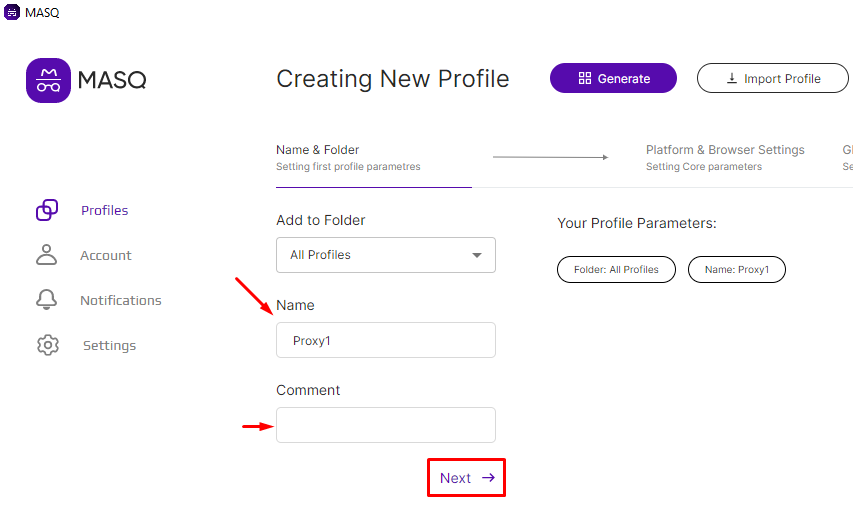
Pada jendela yang terbuka, Anda dapat menetapkan parameter untuk sidik jari profil. Pilih perangkat, sistem operasi, dan versinya. Tekan "Next" untuk melanjutkan.
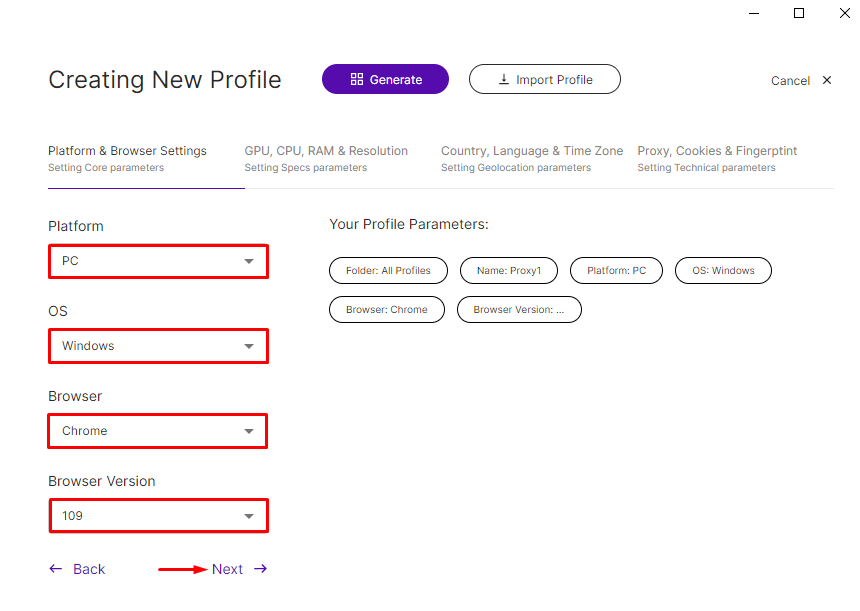
Sebelum mengakses pengaturan proxy browser MASQ, Anda juga dapat menentukan parameter sidik jari digital lainnya: resolusi layar, jumlah inti CPU, kartu grafis, dan jumlah RAM. Klik "Berikutnya" untuk melanjutkan.
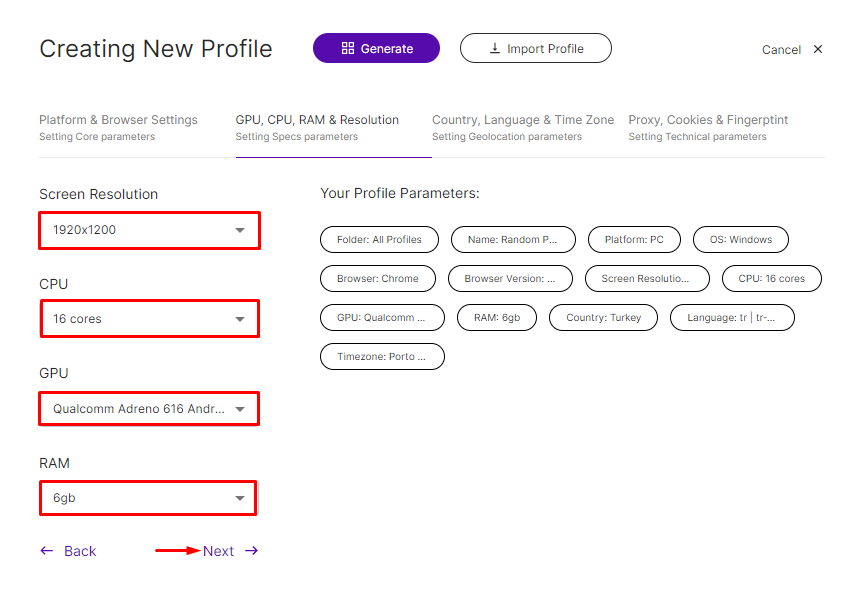
Langkah terakhir untuk menyiapkan sidik jari digital adalah pemilihan geo: negara, bahasa, dan zona waktu. Tetapkan geografis yang diperlukan dan klik "Berikutnya" untuk melanjutkan.
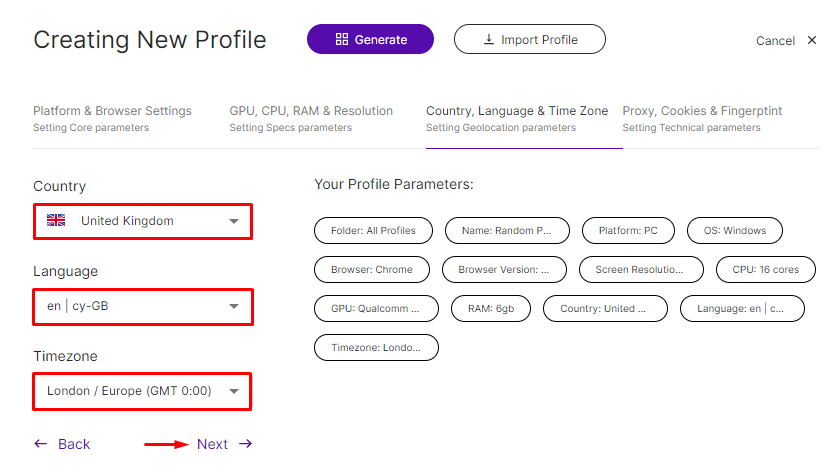
Pada langkah ini kita akan membahas cara mengatur proxy MASQ. Pada jendela ini, Anda akan menemukan bagian untuk mengedit file "Cookie", sidik jari parameter, dan User Agent saat ini. Untuk mengakses pengaturan lanjutan, klik "Set Proxy Settings".
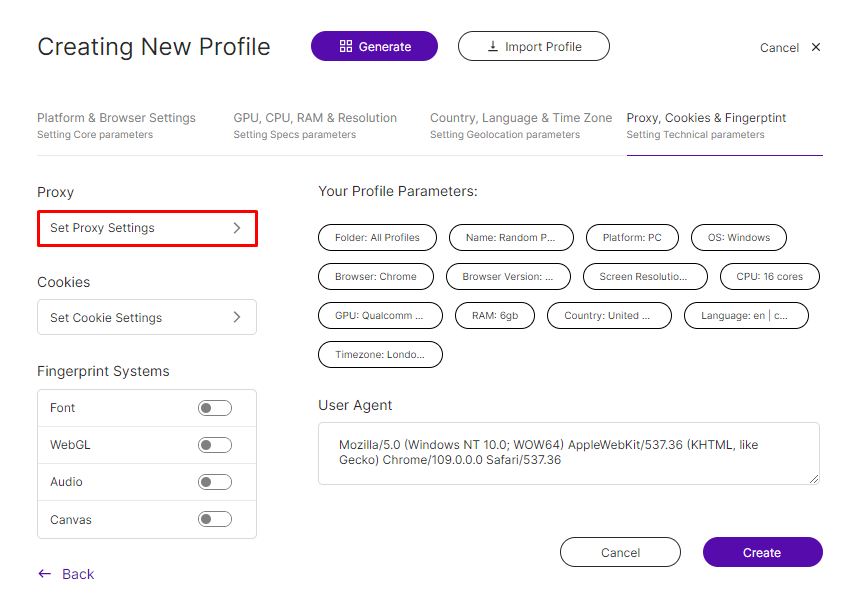
Sekarang pilih protokol koneksi dan berikan detail IP pada jendela pop-up, termasuk alamat IP dan port, nama pengguna, dan kata sandi untuk proxy pribadi. Koneksi dapat diverifikasi dengan tombol "Periksa proxy" yang akan menampilkan notifikasi pop-up jika koneksi berhasil. Selesaikan pengaturan dengan mengeklik "Simpan".
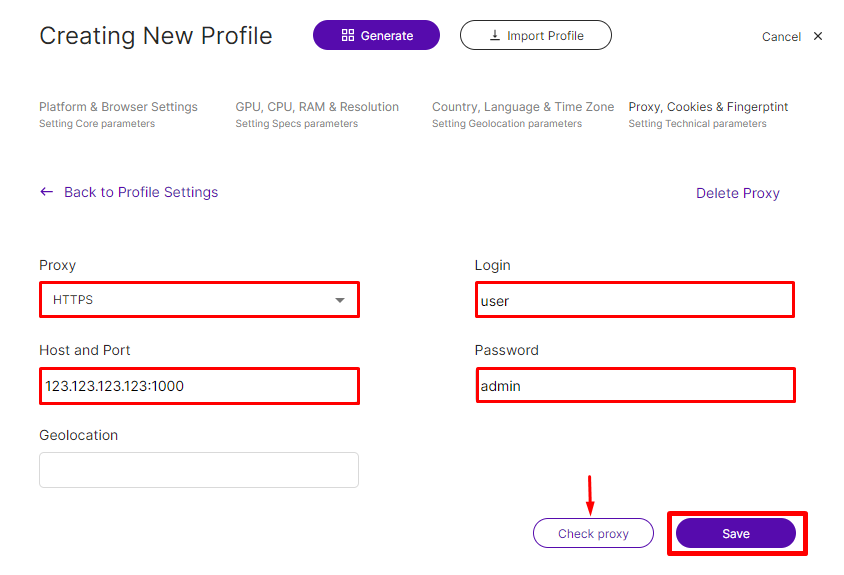
Yang baru akan terlihat di Halaman Utama > Profil.
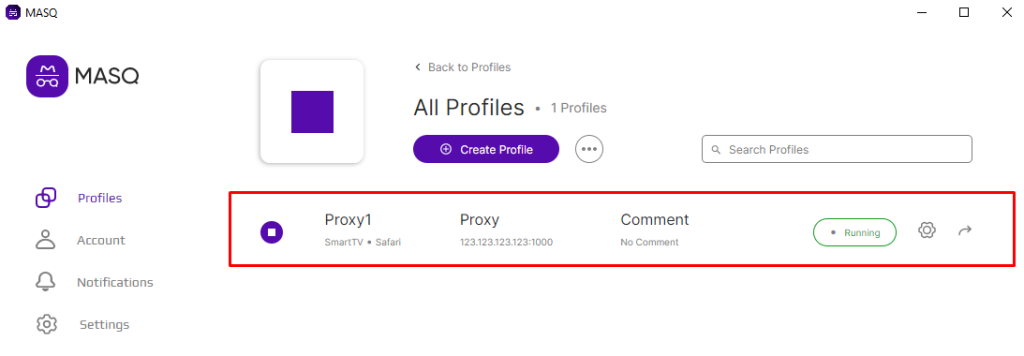
Penyiapan proxy MASQ selesai, dan data pengguna aman. Anda dapat membuat profil tambahan dengan mengulangi langkah yang sama seperti yang diuraikan di atas.
Jika Anda perlu memilih jenis yang tepat sesuai dengan kebutuhan Anda, pertimbangkan untuk mengikuti daftar ini:
Masing-masing memiliki kelebihan dan kekurangan, dan pilihan Anda harus memenuhi preferensi Anda untuk kerahasiaan, kecepatan, dan aksesibilitas.
Berikut ini sebagian masalah multi-segi dan bagaimana cara mengatasinya untuk lebih memudahkan rutinitas konfigurasi:
Masalah: Browser tidak dapat terhubung melalui proxy yang dikonfigurasi.
Solusi: Pastikan alamat IP dan nomor port sudah benar. Uji dengan perangkat atau layanan lain untuk memastikan apakah sudah berfungsi. Periksa ulang kredensial yang mungkin telah ditambahkan atau ditinggalkan untuk mengetahui apakah kredensial tersebut sudah benar atau belum dimasukkan.
Masalah: Setelah menyiapkan proxy, kecepatan penjelajahan berkurang secara signifikan.
Solusi: Cobalah untuk menggunakan server lain yang berkinerja lebih baik daripada server yang saat ini dikonfigurasi. Jika menggunakan pusat data, cobalah mengubah ke server yang lebih dekat secara fisik dengan lokasi Anda saat ini. Untuk proxy perumahan atau seluler, pertimbangkan untuk meningkatkan ke layanan tingkat yang lebih tinggi dengan bandwidth yang lebih baik.
Masalah: Mendapatkan banyak CAPTCHA yang berkepanjangan sementara akses mereka ke situs web diblokir dengan menggunakan proxy.
Solusi: Ini terjadi ketika alamat IP Anda telah ditandai oleh sejumlah situs yang berpotensi berbahaya. Jika Anda ingin mendapatkan proxy untuk browser pertimbangkan untuk mencari penyedia yang lebih baik.
Singkatnya, mengonfigurasi pengaturan proxy dengan benar di MASQ sangat penting untuk memanfaatkan sepenuhnya perangkat lunak ini dan melindungi aktivitas online Anda. Mengikuti instruksi yang disediakan dalam artikel dengan pilihan jenis proksi yang tepat sangat disarankan. Jika Anda ingin terlindungi sepenuhnya saat menggunakan peramban apa pun, Anda perlu berhati-hati dalam konfigurasi dan kontrol atas profil Anda.
Komentar: 0